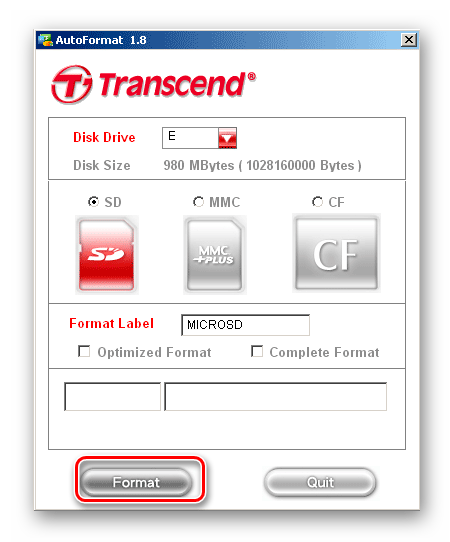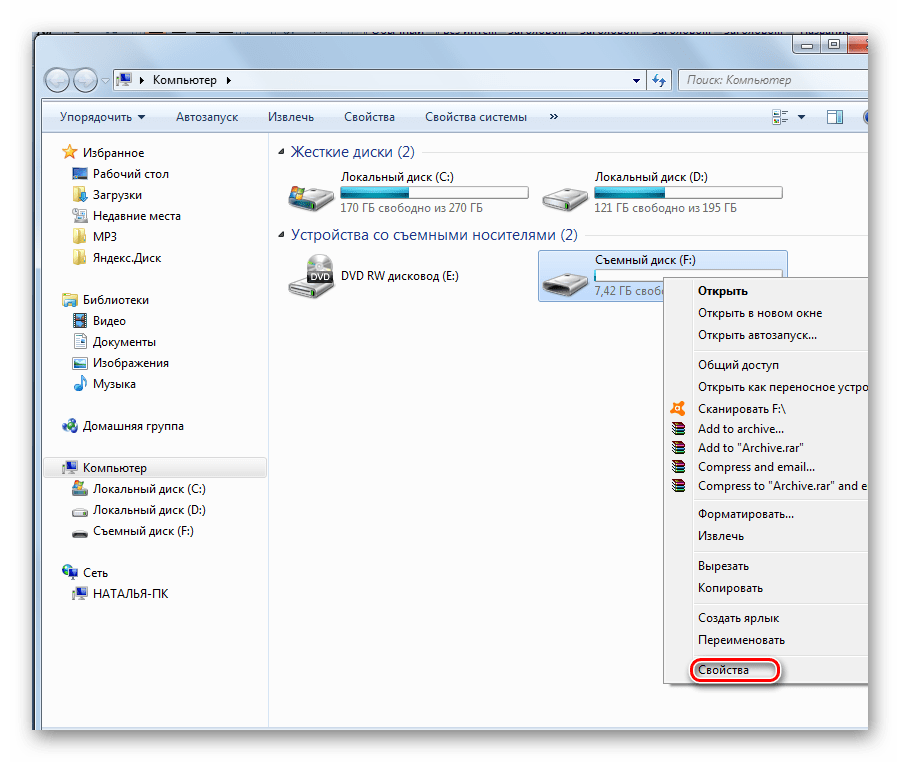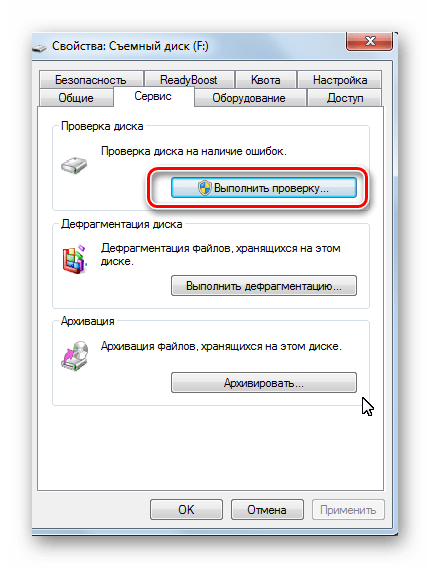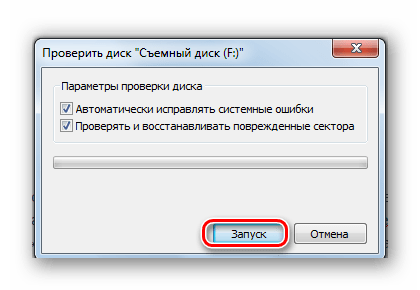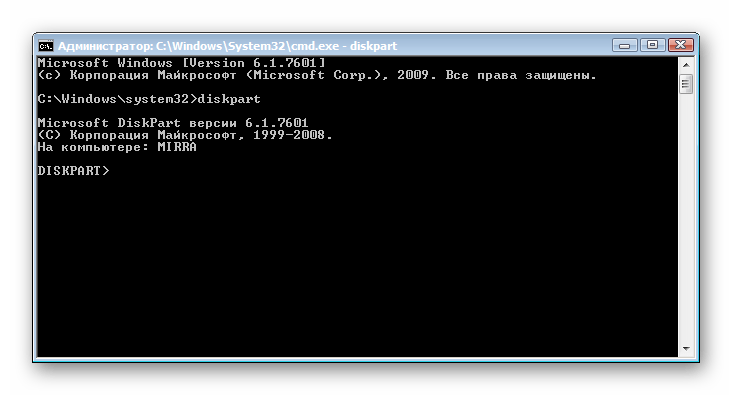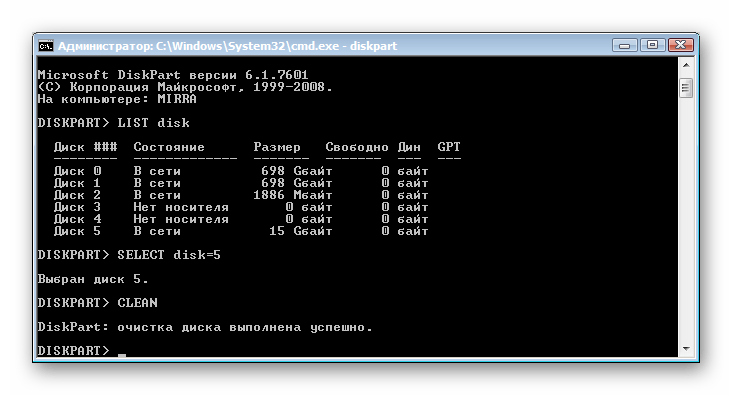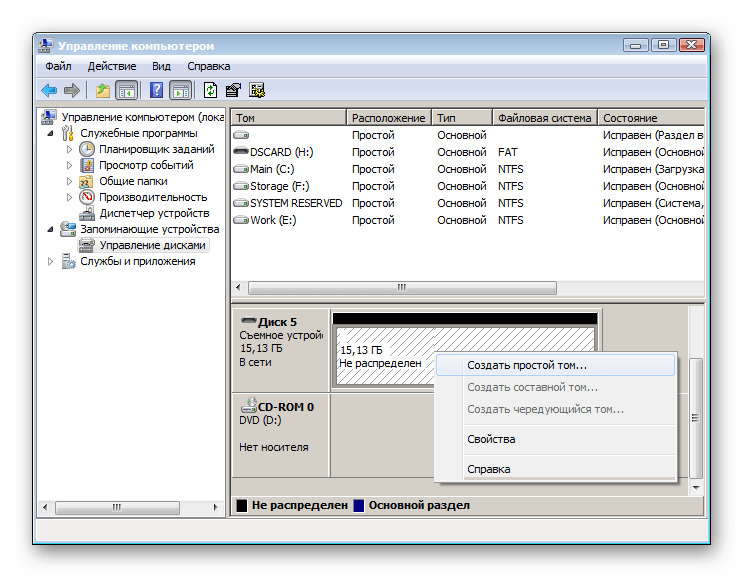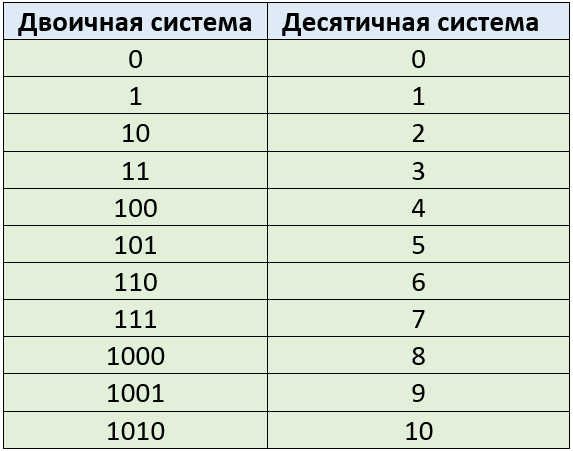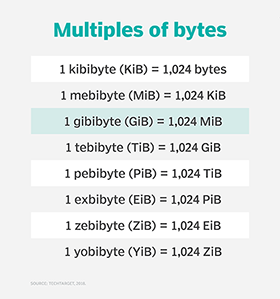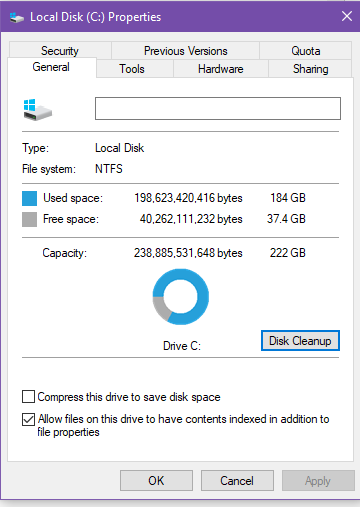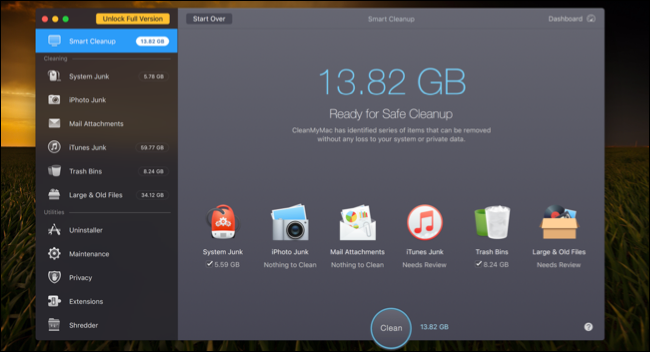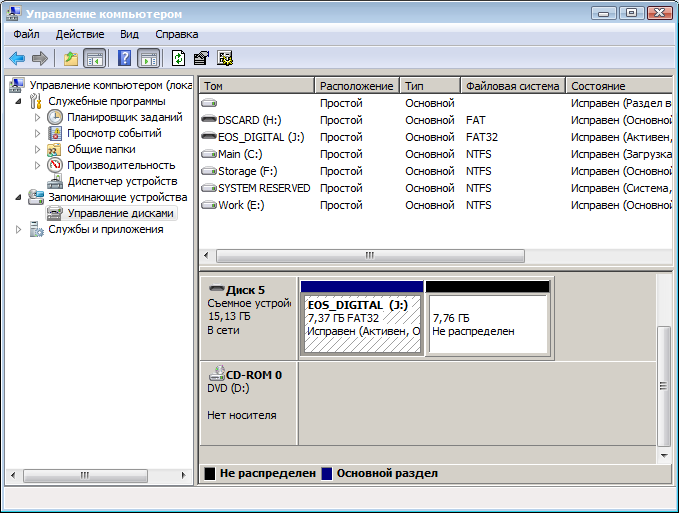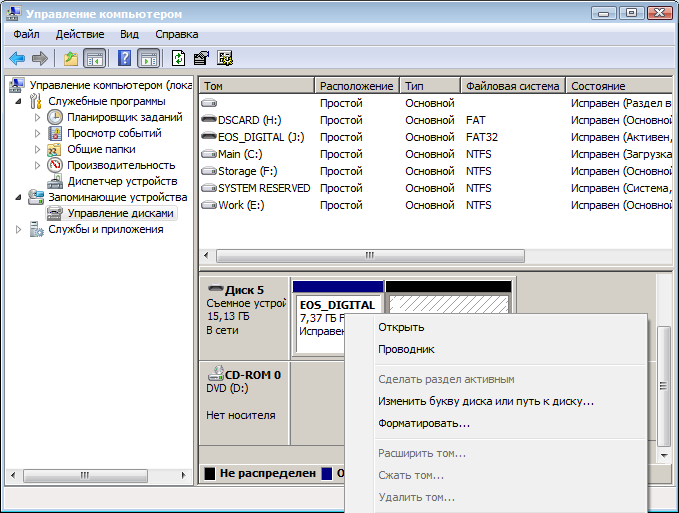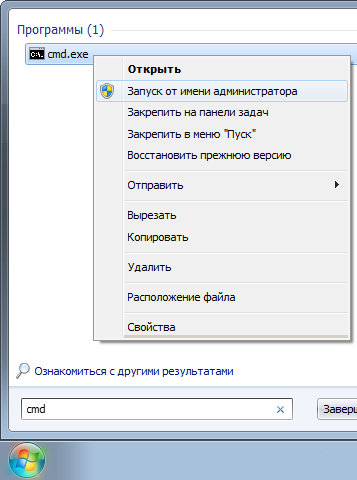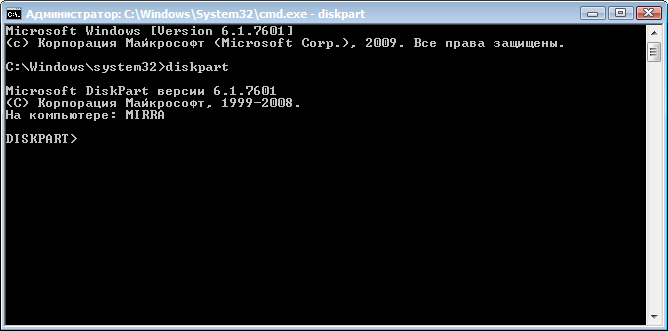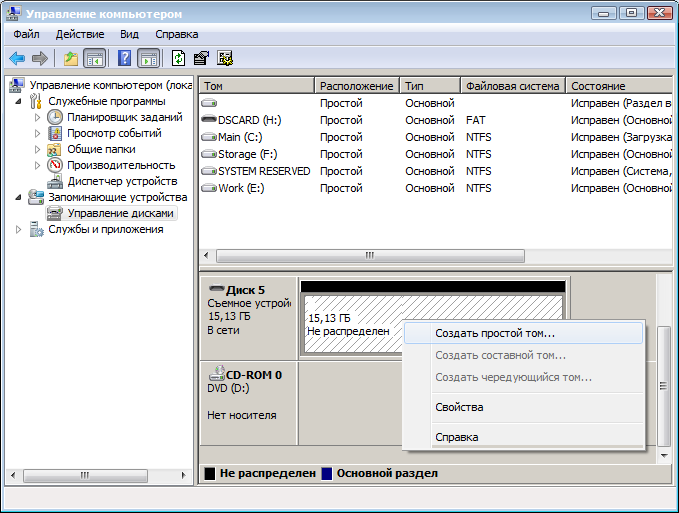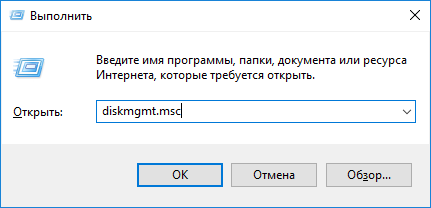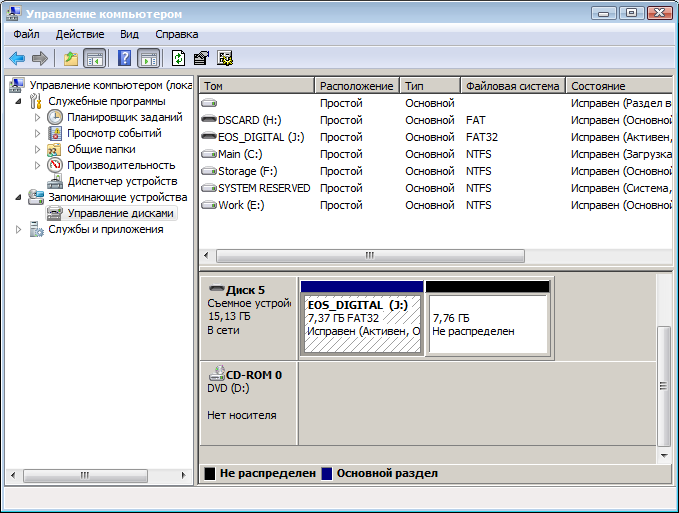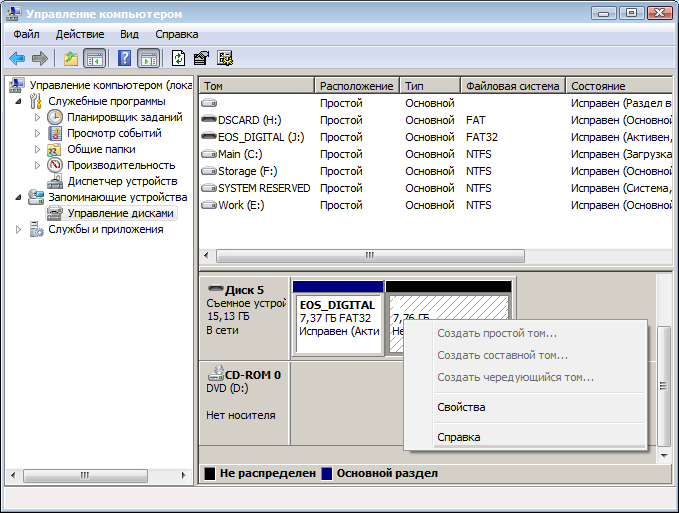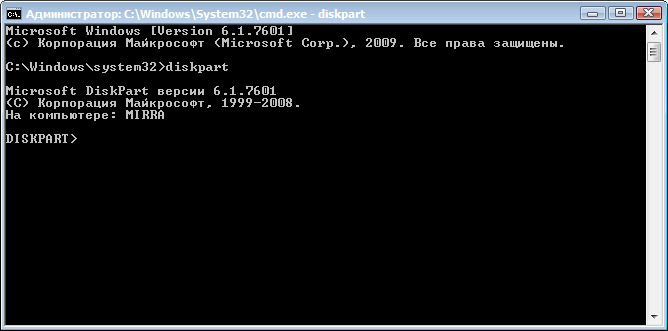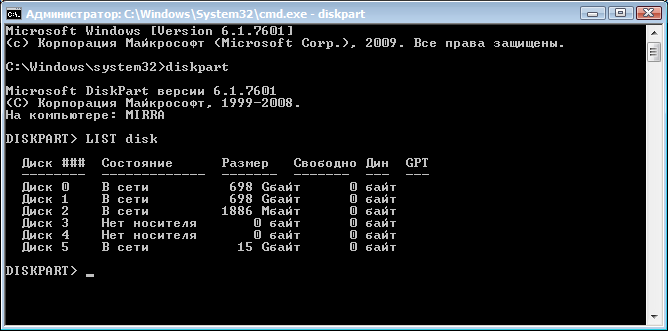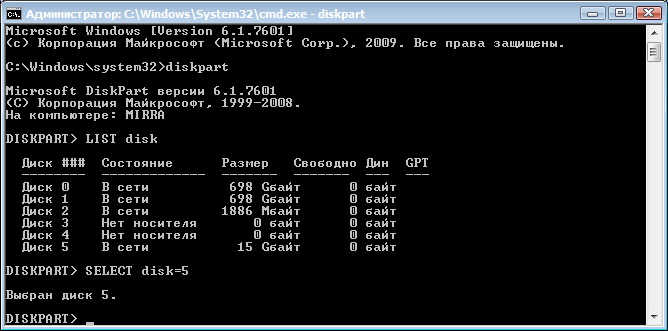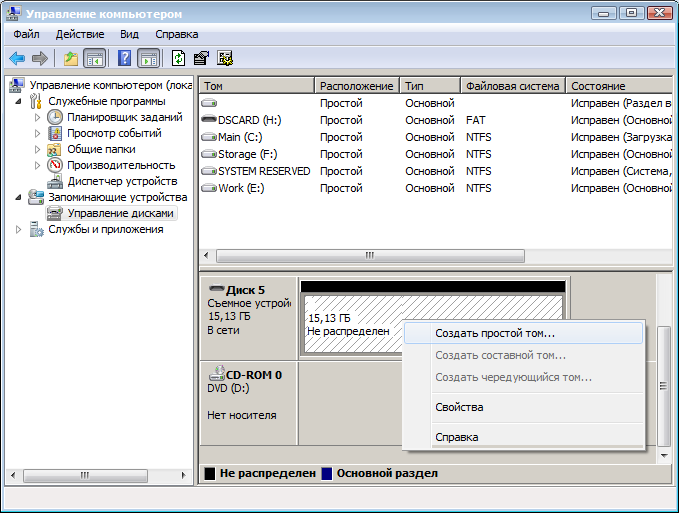Почему размер флешки меньше чем на ней написано
Решение проблемы с уменьшающимся объемом флешки
Иногда бывает ситуация, когда флешка вдруг уменьшается в объеме. Наиболее частыми причинами для такой ситуации может служить неверное извлечение из компьютера, некорректное форматирование, некачественный накопитель и наличие вирусов. В любом случае, следует понять, как решать такую проблему.
Уменьшился объем флешки: причины и решение
В зависимости от причины, можно использовать несколько решений. Мы рассмотрим все их подробно.
Способ 1: Проверка на вирусы
Есть вирусы, которые делают файлы на флешке скрытыми, и их не видно. Получается что флешка вроде бы пустая, а места на ней нет. Поэтому если возникла проблема с размещением данных на USB-накопителе, нужно проверить его на вирусы. Если Вы не знаете, как выполнить проверку, ознакомьтесь с нашими инструкциями.
Способ 2: Специальные утилиты
Часто китайские производители продают через интернет-магазины дешевые накопители. Они могут быть со скрытым недостатком: реальная емкость у них существенно отличается от заявленной. На них может стоять 16 Гб, а работать только 8 Гб.
Нередко, приобретая флеш-накопитель большой емкости по низкой цене, у владельца появляются проблемы с неадекватной работой такого устройства. Это говорит о явных признаках того, что реальный объем USB-накопителя отличается от того, который отображается в свойствах устройства.
Для исправления ситуации можно воспользоваться специальной программой AxoFlashTest. Она восстановит правильный размер накопителя.
И хотя размер станет меньше, вы можете не беспокоиться за свои данные.
Некоторые крупные производители флеш-накопителей предоставляют для своих флешек бесплатные утилиты для восстановления объема. Например, компания Transcend имеет бесплатную утилиту Transcend Autoformat.
Эта программа позволяет определить объем накопителя и вернуть его корректное значение. Она проста в использовании. Если у Вас флешка Transcend, то сделайте вот что:
Способ 3: Проверка на наличие битых секторов
Если вирусов нет, то нужно проверить накопитель на содержание сбойных секторов. Проверить можно с помощью стандартных средств Windows. Для этого выполните такие действия:
Способ 4: Устраняем виртуальную неисправность
Чаще всего уменьшение размера накопителя связано с неисправностью, при которой устройство разбивается на 2 области: первая — та, что размечена и видна, вторая – не размеченная.
Перед выполнением всех описанных ниже действий обязательно скопируйте нужные данные с флешки на другой диск.
В таком случае нужно объединить и сделать разметку заново. Выполнить это можно с помощью средств ОС Windows. Для этого:
Размер флешки восстановлен.
Как видите, решить проблему с уменьшением объема флешки просто, если знать ее причину. Удачи в работе!
Помимо этой статьи, на сайте еще 12544 инструкций.
Добавьте сайт Lumpics.ru в закладки (CTRL+D) и мы точно еще пригодимся вам.
Отблагодарите автора, поделитесь статьей в социальных сетях.
Почему реальный размер памяти меньше заявленной? Разбор
Почему на диске памяти меньше, чем написано на упаковке? Вы наверняка хоть раз задавались таким вопросом.
Вот покупаешь смартфон, где на коробке написано: встроенная память 128 ГБ. Включаешь, заходишь в настройки. А там свободной памяти только 115 ГБ. Как так?
Наверняка, вы также отвечали сами себе что-то вроде: ну да, но там же какое-то место занимает прошивка, все дела. Безусловно…
Но как насчет флешки или жесткого диска, где вместо 1 терабайта всего 930 гигов? У флешки тоже прошивка/система на десяток гигабайт? Это вряд ли.
Поэтому сегодня объясним, почему так происходит, как это устроено. И главное, вы азнаете, что такое МЕБИБИТЫ чем отличаются от мегабайтов?? И почему файлы воруют место?
Оказывается, у этой проблемы есть три причины.
1. Разные системы исчисления
Первая — математическая. Дело в системах исчисления. В бытовой жизни мы обычно используем десятичную систему исчисления, в которой 10 цифр: от 0 до 9. Скорее всего для нас она самая интуитивная из-за 10 пальцев на руках. Логично. Получается, если бы вдруг эволюция решила оставить нам по 6 пальцев, то двенадцатиричная система была бы для нас такой же естественной. Наверное…
В компьютерной технике используется двоичная система исчисления с двумя цифрами: 0 и 1. Это удобно, потому что в компьютерах используются логические операции, принимающие два значения: истина и ложь.
Как вы думаете, какая из двух систем используется для обозначения объемов памяти в устройствах? Оказывается, обе. И в этом вся проблема.
Оказывается, мы смотрим на флешку и имеем дело сразу с двумя гигабайтами: десятичным и двоичным. Сейчас объясню.
В международной системе единиц СИ есть общеприянтые префиксы: например кило или мега. 1 Мегаватт — это ровно миллион ватт. 1 килограмм — ровно тысяча граммов.
И отсюда получается, что 1 килобайт — это ровно тысяча байт. Ну или 10 в третьей степени байт. Вроде логично. Но в чем подвох?
Подвох в том, что в реальности электроника и память состоит из двоичных элементов. Потому что она заточена под двоичные вычисления и ей так удобнее. Помните? Собственно минимальная единица информации 1 бит — это по сути одна цифра в двоичном коде, то есть значение 0 или 1. Дальше 8 бит образуют 1 байт. Потому что 8 — это степень двойки, 2 в третьей степени.
А чтобы хранить больше информации, нам надо подобрать степень двойки, которая похожа на 1000. И есть такая — это 2 в десятой степени или 1024 байта. Вы часто сталкивались с этой цифрой, например в разрешении экранов, потому что компьютерам с ними удобно.
И реальные ячейки памяти состоят именно из такого количества байт — 1024.
А дальше возникает проблема. Дело в том, что согласно международным стандартам на упаковке принято указывать размер в десятичных единицах. Но казалось бы подумаешь: вместо 1024 байт мы получаем 1000. Не так страшно — это всего 2.5 процента. Но есть проблемка. Это мы говорили всего про килобайт. А с ростом масштаба накапливается и проблема.
Потому что 1024 * 1024 это уже миллион 48 тысяч с фигом, то есть почти 5 процентов разницы. Это только для мегабайта. Но кто же покупает флешку на мегабайт?
1024 * 1024 * 1024 = 1 0 73 — миллиард 73 миллиона с фигом. То есть 7 процентов потерь для гигабайта.
И еще раз: 1024 * 1024 * 1024 * 1024 = 1 099 триллион и 99 миллиардов. Почти 10 процентоов потерь будет на вашем жестком диске в терабайт.
И путаница возникает. А операционные системы любят использовать двоичную систему.
Главным образом, это касается Windows, которая до сих пор в «Проводнике» пишет размер файлов в двоичных мегабайтах.
Apple перешла на десятичные только с iOS 10 и в операционной системе Mac OS X Leopard.
Android по дефолту тоже использует десятичные обозначения, но все зависит от софта. Например, Total Commander покажет размер файла в привычных двоичных.
Один и тот же файл на Windows весит 1.97 ГБ, а на iPhone — 2.06 ГБ. При этом размер в байтах будет равный. Парадокс.
Какое есть решение?
Оказывается, решение существует. И это введение нормальных терминов.
В 1998 году Международная электротехническая комиссия осознала проблему и постановила все классические названия кило и гигабайты использовать для десятичных объемов. А для двоичных придумали новые префиксы: Киби, Мебибайты, Гибибайты и так далее…
То есть второй слог префикса заменили на «би» — что отсылает к бинарный, то есть двоичный. И правильное обозначение такое: GiB, с буковой «ай»: KiB, MiB, GiB, TiB.
Да-да, если вы смотрите размер файла на iPhone или MacBook, то он написан в МебиБайтах. Живите с этим!
Что в итоге?
1 гигабайт меньше 1 гибибайта. Примерно на 7 процентов.
1 GB = 1 000 000 000 B
1GiB = 1 073 741 824 B
А на упаковке всегда пишут именно МЕГАбайты. С проблемой номер один разобрались.
2. Файлы воруют место…
Следующая проблема немного косвенная. Оказывается, файлы тоже воруют место на дисках. Но связана она с тем, сколько места занимают отдельные файлы.
Вы наверняка замечали, что если например в Windows открыть свойства файла: будет написано размер такой-то. А снизу еще одна строчка: на диске занимает столько-то. Почему так?
Это тоже имеет отношение к тому, как файлы хранятся в памяти. Дело в том, что они записываются на диск не подряд как треки на виниловой пластинке.
При форматировании файловая система разрезает диск на кластеры. Типа странички. И начать записывать новый файл вы можете только перевернув такую страничку. У каждой системы кластеры разные. Например, для NTFS это может быть 4 килобайта. И если файл сильно меньше, то мы потеряем почти всю страничку. При этом большие файлы можно записывать подряд. Потери при их хранении будут минимальны.
3. Место под систему
Ну и третья причина, о который вы догадались сразу. Это место под системную информацию. Это не всегда только операционка. Например, флешки и жесткие диски тоже забирают часть хранилища при форматировании для разметки, но это обычно совсем немного.
В случае со смартфоном или компьютером, речь идет о больших объемах. Например, iPhone 12 из коробки работал на iOS 14, которая занимала около 5 гигабайт. Вернее Гибибайт. Но по факту вы получите еще меньше полезной памяти, потому что 5 гибибайт это только система. А во время работы операционка быстро обрастет системными файлами и кешами. И все это вместе будет занимать около 10 Гибибайт. Такие дела.
Итоги
Надо понимать сколько занимают ваши файлы — и интересно, что разные операционки имеют разное мнение по этому поводу. А главное, никто до сих пор не хочет полноценно переходить на новую терминологию, потому что наверное она дурацкая.
Флешка стала меньше объёмом: простые рекомендации по восстановлению памяти
Флешка — это в нынешнее время частый атрибут для людей, которые имеют отношение к компьютерной технике в повседневной жизни или на работе. Чаще всего, покупая флеш-карту, покупатель обращает внимание на её объём, цену, упуская данные о производителе и надёжности. К сожалению, нередко случаются ситуации, когда человек пытается скинуть материалы на устройство, однако получает ответ, что на USB-накопителе мало места. Проблема, когда в свойствах накопителя указана свободная ёмкость несколько мегабайт вместо заявленных нескольких гигабайт, является не только неожиданностью, но и доставляет много неприятностей из-за того, что нет возможности закачать на неё нужные файлы. Рассмотрим в статье, что делать, если уменьшился объём флешки и как его увеличить или восстановить.
Методы поиска неисправностей
Если уменьшился объём флешки, то часто причиной является сбой программы, вследствие чего память делится на две части: исправную, которую пользователь видит как доступную, может ею пользоваться, и не распределённую, являющуюся неактивной областью памяти накопителя.
Прежде чем приступить к восстановлению памяти накопителя, стоит удостовериться в причине неисправности. Если причина именно в неправильном распределении памяти, тогда можно приступать к восстановлению функциональности устройства.
Иногда источник проблемы может иметь корни, абсолютно не имеющие отношения к программным проблемам накопителя. Дело в том, что на рынке продаж, с ростом спроса на USB-накопители, нередко встречаются бракованные товары, которые имеют большой заявленный размер и продаются по низкой цене. Чаще всего это флешки неизвестных производителей, имеющие низкое качество, а также память, несоответствующего объёма. В такой ситуации восстановить память устройства будет невозможно, потому разумным решением будет сразу же вернуть его продавцу согласно закону о правах потребителя и приобрести качественную флешку известных производителей, которые имеют лицензию на продажу накопителей и предоставляют гарантию качества.
Если же память накопителя стала меньше в процессе его эксплуатации и при этом раньше размер соответствовал заявленному производителем, тогда возможно причина в неправильном распределении памяти, которое можно диагностировать несколькими методами.
Для того, чтобы удостовериться в причине неисправности, необходимо открыть окно «Управление дисками». Осуществить это можно двумя способами. Первый — нажатие комбинации клавиш Win+R, которая вызывает всплывающее окно «Выполнить». В командной строке надо ввести diskmgmt.msc, кликнуть клавишу Enter.
Вы можете увидеть, что флешка (в данном случае EOS_DIGITAL J:), поделена весьма странным образом — половина занята активным разделом, и половина просто не размечена
Второй вариант предусматривает вход через «Компьютер». Надо зайти через панель управления в утилиту «Администрирование», выбрать меню «Управление компьютером». После этого через «Запоминающие устройства» необходимо зайти в «Управление дисками», где отображаются все подключённые к ПК запоминающие устройства.
На названии флешки надо щёлкнуть левой клавишей два раза, в появившемся окне отобразится реальное состояние её памяти. Если память накопителя распределена неправильно, в окне отобразится две области. Одна из них будет отмечена синим цветом, это тот объём, с которым вы можете работать, и чёрный прямоугольник с неактивной памятью. Если кликнуть на этом разделе, можно увидеть, что программа на этом этапе не позволяет увеличивать или воссоединять блоки памяти. Не стоит спешить закрывать это окно, оно ещё пригодится при процедуре, когда будем восстанавливать память накопителя.
Рассмотрим дальше, каким образом можно восстановить память накопителя, а точнее, как увеличить память флешки до размера, заявленного производителем.
Можете кликнуть на активный раздел флешки и увидеть удастся ли вам удалить этот раздел или расширить его на весь объем флешки
Флешка показывает меньший объём — как восстановить память
В процессе эксплуатации память стандартного накопителя может значительно уменьшиться вследствие неправильной его эксплуатации. Предыдущими действиями мы удостоверились в том, что проблема именно в неправильном распределении памяти накопителя. Для того чтобы увеличить объём флешки, необходимо через меню «Пуск» в строке «Найти» ввести команду cmd, после чего появится окно «Программы». В нём выбираем пункт «cmd.exe», а в ниспадающем списке «Запуск от Администратора».
Если вы обладатель Windows XP, то вы можете нажать Win+R (или Пуск Выполнить…) и ввести там cmd.exe и нажать Enter
Шаг 1
После произведённых манипуляций появится на рабочем столе ПК чёрное окно. В нём и необходимо будет изменить распределение памяти флешки. Это низкоуровневая программа ПК, которая позволит увеличить объём накопителя.
В командной строке программы, где находится курсор, надо ввести команду diskpart и нажать клавишу Enter. Дальше вводим List disk и Enter, после чего откроется окно управления дисками, в котором отобразится съёмный носитель.
После манипуляций, вы увидите список подключенных к вашему компьютеру дисков
Шаг 2
Теперь остаётся понять, какой из дисков является необходимой пользователю флешкой, так как отобразятся абсолютно все источники памяти, которые имеются на ПК. В окне надо обратить внимание на такие главные параметры: «Диск №», «Состояние» и «Размер». Исключить можно те названия дисков, в строке состояния которых стоит статус «Нет носителя». Оставшиеся накопители проанализируйте по размеру и методом исключения определите номер диска, подлежащего восстановлению и являющегося флешкой. Дальше надо в командную строку ввести SELECT disk=№, где № — номер диска, под которым находится накопитель, и нажать клавишу Enter.
В окне появится надпись «Выбран диск №». После этого вводится команда CLEAN и Enter.
Введите CLEAN и нажмите Enter
Стоит обратить внимание, что после введения этой команды все данные с флешки будут удалены и восстановить их будет невозможно, потому если на накопителе имеется важная информация, позаботьтесь предварительно о сохранении нужных материалов. Если всё сделано правильно, программа выдаст резюме «Очистка диска выполнена успешно». На этом работа в командном окне завершена.
Шаг 3
Дальше необходимо перейти в окно, которое было открыто ранее, при диагностике неисправности, с областями распределения памяти накопителя, и обновить его. После обновления вся память флешки становится неразмеченной, чёрного цвета.
Перейдите обратно в стандартный диспетчер дисков Windows и нажмите кнопку «Обновить»
Нажимаем правой клавишей мыши на неразмеченном разделе и в ниспадающем списке избираем «Создать простой том», после чего появится окно «Мастер создания простых томов». В окне необходимо отметить команду «Форматировать этот том следующим образом» и установить необходимые пользователю параметры файловой системы, размера кластера и метки тома, после чего поставить галочку напротив фразы «Быстрое форматирование» и нажать кнопку «Далее».
По окончании форматирования свойства флешки стали такими, какими они и должны быть
По завершении форматирования технические параметры флешки приобретут прежний вид, объём флешки восстановится.
Подведём итоги
Вследствие неправильной эксплуатации накопителя или использования некорректного программного обеспечения на ПК может уменьшиться объём флешки в десятки раз. Не спешите выбрасывать устройство, несложные манипуляции помогут восстановить работоспособность накопителя и продлить срок его службы на значительный период.
Следуя простым рекомендациям, изложенным в этой статье, можно восстановить размер флешки до первоначальных заводских настроек. Покупайте только качественные устройства и эксплуатируйте согласно рекомендациям изготовителя — это избавит вас от повторного возникновения проблем такого рода.
Почему реальный размер флешки меньше рекламного
Если вам приходилось покупать флешки, жесткие диски или другие носители информации возможно вы задавались вопросом «Почему реальный размер меньше указанного в рекламе.» Раньше, лет примерно 10-12 назад такой вопрос не возникал потому что разница между рекламным и реальным объемом была минимальная. К примеру я впервые столкнулся с горькой правдой когда захотел записать игру на дискету. Везде писали что ее объем 1.44 мб а оказалось 1.38 Со временем емкость накопителей становилась все больше и больше. Вместе с емкостью становилась все больше и разница между реальным размером и рекламируемым.
А все потому, что на этикетках и упаковках указывается объем вычисленный считая за 1 килобайт 1000 байт, вместо 1024 байт.
Все компьютеры то считают по 1024 байта за килобайт. Никто и нигде не считает объем файлов в десятичной системе. Только производители решили считать в десятичной вместо двоичной.
Вот вам таблица где все ясно показано
| Покупаете | Получаете | Вас обманули на |
| 1 гигабайт | 953 Мегабайт | 61 Мегабайт |
| 4 гигабайт | 3.72 гигабайт | 190 Мегабайт |
| 16 гигабайт | 14.9 гигабайт | 1.1 гигабайт |
| 32 гигабайт | 29.8 гигабайт | 2.2 гигабайт |
| 64 гигабайт | 59.6 гигабайт | 4.4 гигабайт |
| 320 гигабайт | 298 гигабайт | 22 гигабайт |
| 500 гигабайт | 466 гигабайт | 34 гигабайт |
| 1 терабайт | 931 гигабайт | 93 гигабайт |
| 2 терабайт | 1.81 терабайт | 185 гигабайт |
Почему производители так поступают не знаю, но знаю что все уже привыкли к такому разводу. Очень жаль что некоторые люди думают что на флешке какие-то служебные файлы занимают некоторую память. Служебные файлы и файловая система занимают мизерное количество, о котором даже не стоит вспоминать.
Скорее всего это маркетинговые проделки. Такая же история наблюдается с интернет подключениями. Скорость подключения провайдерами указывается в битах а компьютеры измеряют данные в байтах. Так например пользователь видит объявление «подключи скоростной интернет 50 мбит\с» и он подумает ничего себе 100 мегабайтный файл за 2 секунды скачаю. А на самом деле эту скорость 50 мбит нужно разделить на 8 или даже 9 чтобы получить реальную скорость в привычных всем мегабайтах. 50/8=6.3 мбайт в секунду.
К чему я все это пишу? Просто накипело, куда ни посмотришь везде обман и недоговаривание. Везде пытаются обмануть и сорвать побольше бабла.
Кстати эти хитрости с памятью не используются в оперативной памяти. То есть планки оперативной памяти имеют столько памяти сколько указано на упаковке.
Уменьшился объем флешки – как восстановить ёмкость
Уменьшился объем флешки после форматирования или иных действий? Восстановить размер памяти можно в полном объеме. Это касается дисков HDD или SSD.
У друга возникла проблема – после форматирования флешка уменьшилась в объеме. Странное явление, другие внешние накопители форматируются нормально и подобных проблем у него не возникало, собственно у меня такого тоже никогда не было, но другу помочь надо.
В общем, у него есть флешка на 16 Гб и из них осталось 7,5 Гб. Почему такое случилось, сказать, к сожалению, не могу, зато у меня есть решение этой проблемы, вернуть флешке первоначальный объем проще, чем вы думаете и сейчас мы этим займемся.
Как только вы попали в утилиту смотрим. Там у нас есть диск на 15 Гб, то есть это и есть наша флешка на 16 Гб. Сразу скажу, что производители указывают фактически больший, объем памяти на упаковке, чем есть на самом деле.
Как видим, флешка у нас разделена и часть области не распределена. Если щелкнуть по любому разделу этой флешки, то мы не можем ни расширить том, не удалить, ни сделать раздел активным. По неразмеченной области тоже самое, мы не можем создать простой том.
Печальна картина, но что-то надо делать. Поэтому, давайте уже приступать к ремонту нашей флешки.
Уменьшился размер флешки – как восстановить объём
Допустим у нас к компьютеру подключено много всякого: диски, флешки, кардридеры и прочее. Если судить по скриншоту выше, то наша флешка – это диск 5, так как, первые два диска слишком велики по объему, два диска вообще не имеют носителя, другой диск имеет объем 1886 Мб, что намного ниже, чем наша флешка.
Как только вы определились с номером флешки, то в командной строке вводим следующую команду:
Появится надпись, что выбран диск 5. Теперь мы должны удалить все разделы, что удалит и все данные на них. Если там еще есть какие-то важные данные, то советую их куда-нибудь перекинуть.
Теперь вводим команду clean и жмем Enter.
С этим разобрались, что дальше? Далее мы должны снова зайти в утилиту «Управления дисками», где мы видим, один раздел, который не распределён. Теперь мы может проводить над ним различные операции. Давайте создадим новый том и дадим ему букву.
Параметры при форматировании можно выбирать любые, если это флешка для фотоаппарата, то рекомендую выбрать размер кластера – по умолчанию, а файловую систему – FAT32, не забудьте поставить галочку напротив пункта «Быстрое форматирование». В пункте «Метка тома» мы даем имя нашей флешке. После форматирования флешка снова будет того же объема, в нашем случае – 16 Гб.

На примере данного руководства вы сможете восстановить объем любой флешки. Надеюсь я помог вам с решение данной проблемы. Удачи вам!